是否遇到麦克风插座没有信息的情况?针对这一问题,php小编西瓜将为大家详细介绍 win11 麦克风无插座信息解决方法。文中会提供一系列步骤和技巧,指导您解决此问题,并确保麦克风正常工作。如果您遇到了麦克风插座无信息的困扰,请继续阅读以下内容,了解具体的解决方法。
方法一:
1、点击下方任务栏中的开始,在上方搜索框中输入"控制面板"打开。
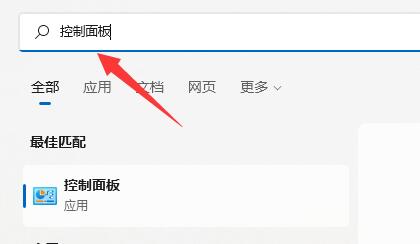
2、在打开的窗口界面中,点击"轻松使用"。
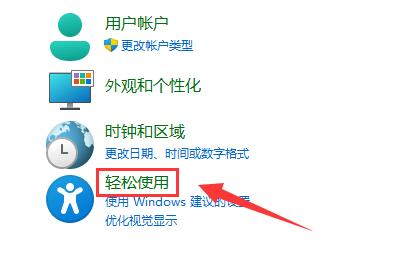
3、接着点击"语音识别"下方的"设置麦克风"选项。
4、然后找到"桌面麦克风"将其勾选上,点击下一页。

5、最后根据系统的提示对麦克风进行设置。
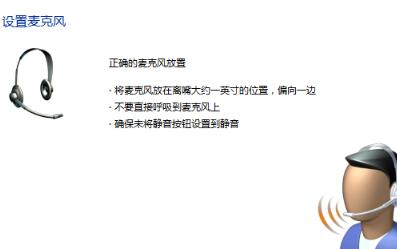
6、根据提示完成系统的要求,即可完成对麦克风测试。
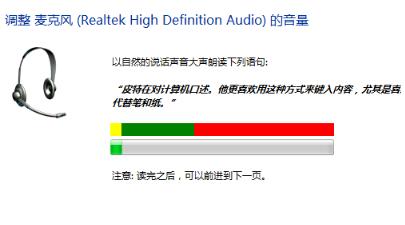
7、测试完之后,点击完成就能够解决问题了。
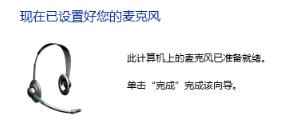
方法二:
如果在"设置麦克风"界面中出现下图中的信息,则点击其中的"1/2无插座信息",将其设置为默认设置就可以了。
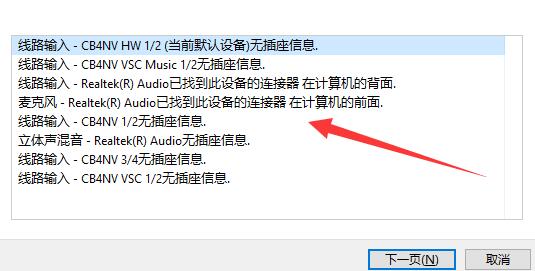
以上就是Win11麦克风无插座信息怎么办 Win11麦克风无插座信息解决方法的详细内容,更多请关注php中文网其它相关文章!

每个人都需要一台速度更快、更稳定的 PC。随着时间的推移,垃圾文件、旧注册表数据和不必要的后台进程会占用资源并降低性能。幸运的是,许多工具可以让 Windows 保持平稳运行。

Copyright 2014-2025 https://www.php.cn/ All Rights Reserved | php.cn | 湘ICP备2023035733号